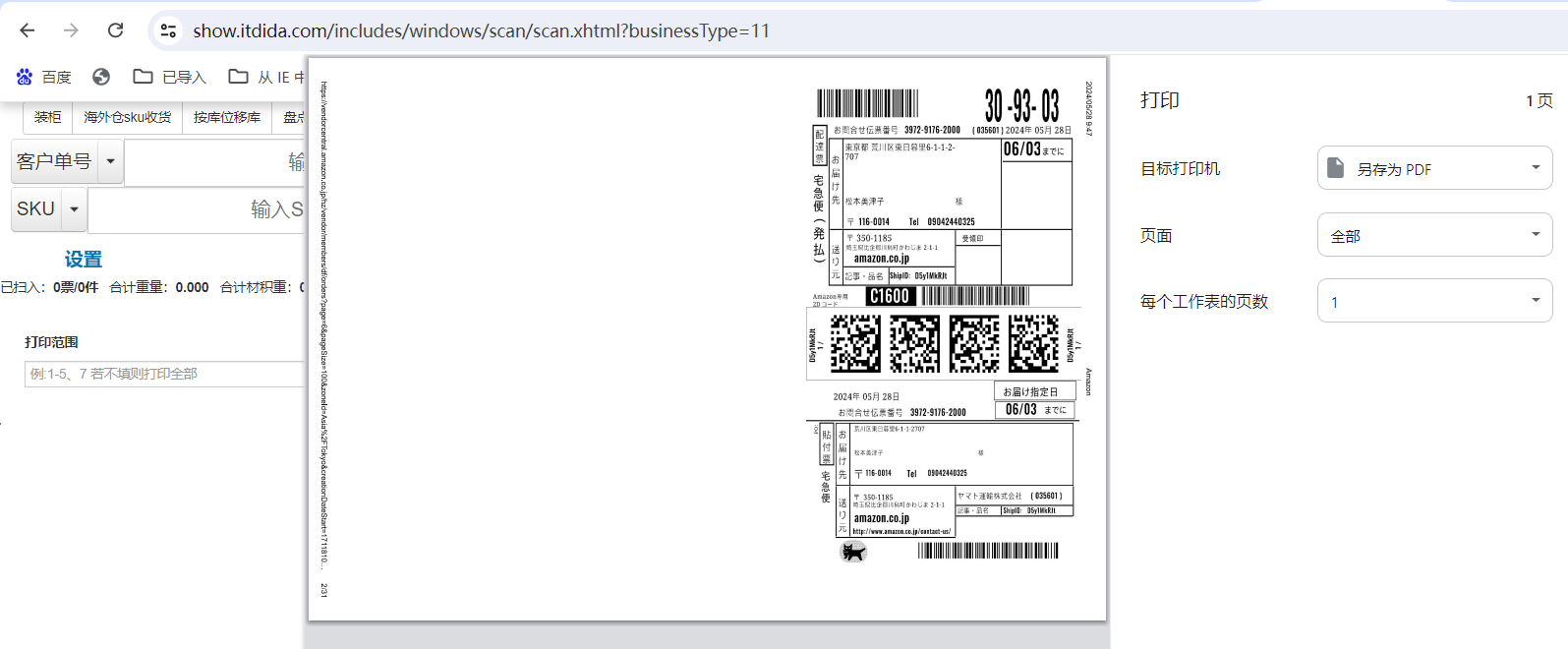¶ 入口
扫单助手
¶ 功能说明
给仓库端用来扫描货物打印面单,完成海外仓多品发货。
¶ 操作流程
¶ 1、设置扫单助手
- 进入扫单助手,点设置,进入其他
- 启用按sku打印转单标签,其他禁用,然后保存,场景名多品发货
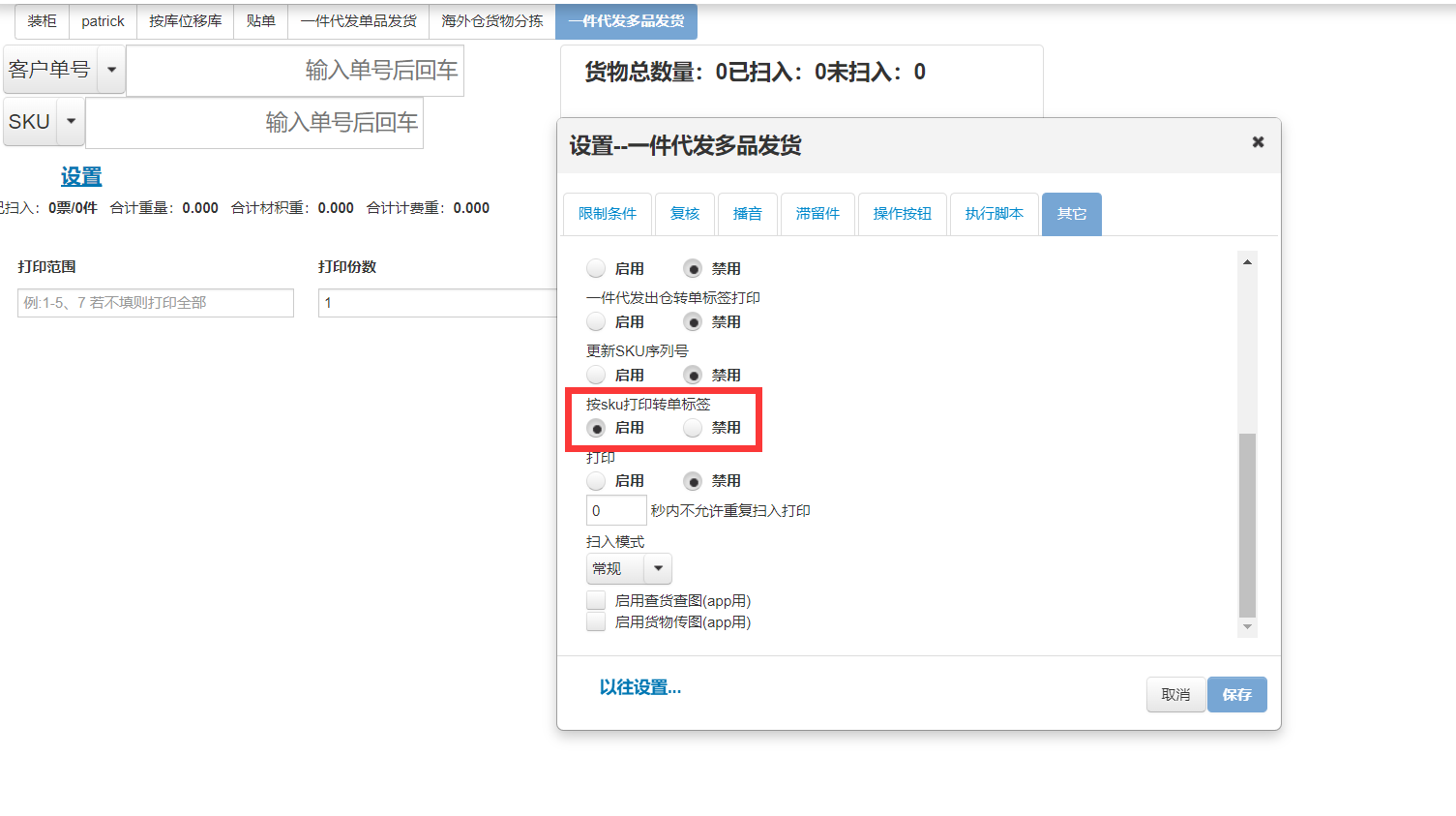
- 设置成功后,如下图所示:

¶ 2、海外仓拣货
进入待发货状态,搜索品名数量大于1的货物,然后打印多品分拣单,多品分拣是按票拣货。
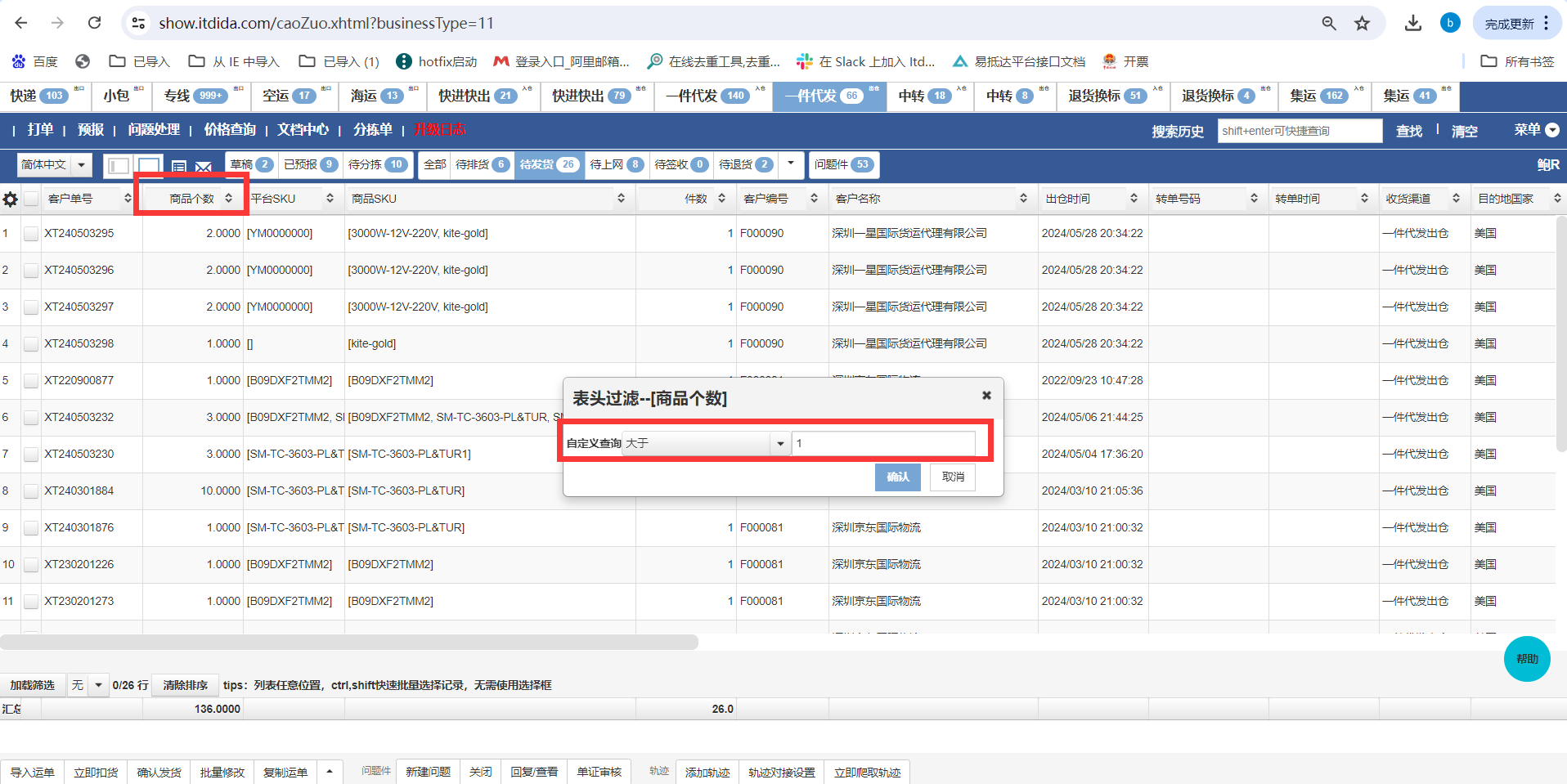
- 选中运单,然后点打印,选择子单标签,选取分拣单模板完成导出。
- 打印前要先上传多拣分拣单模板,分拣单模板详见海外仓分拣单 | 易抵达文档中心 (itdida.com):

打印后如下图:
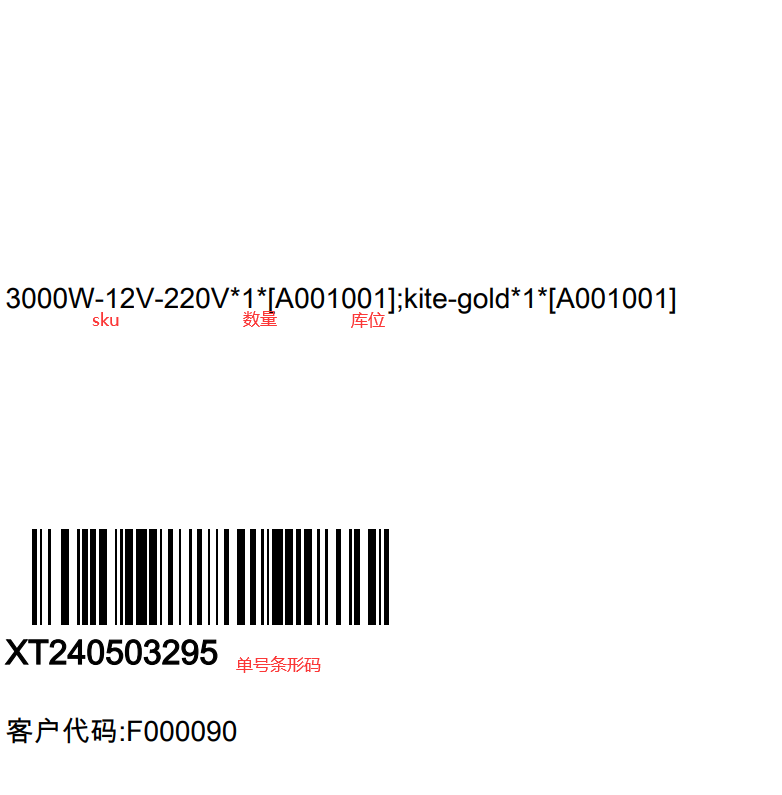
¶ 3. 单品发货操作&成功效果
- 完成拣货后,进入扫描助手,选取多品发货。
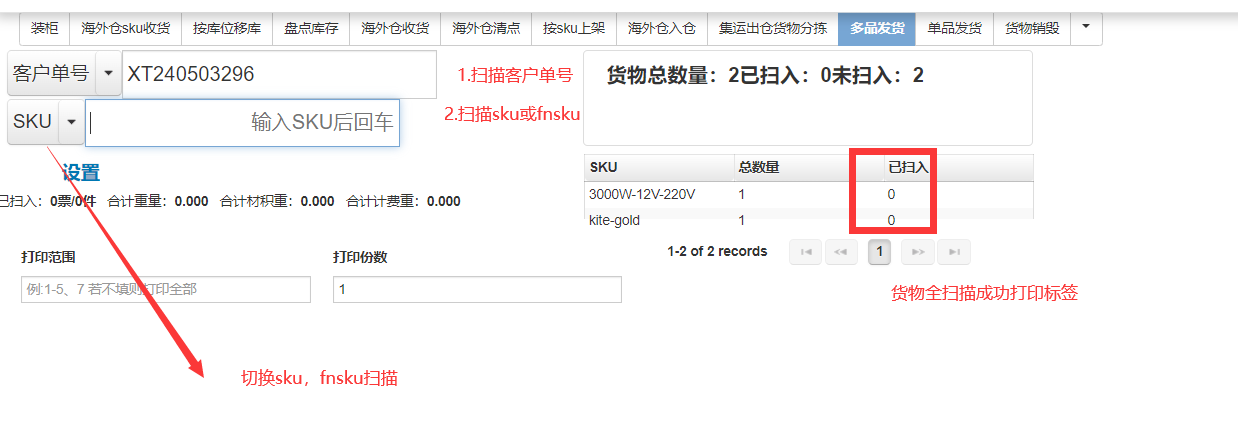
- 扫描货物上的条形码,条形码支持sku和fnsku扫描。
- 扫描的货物一定要是待发货的运单。
- 扫描成功后,出现面单,完成打印,面单贴到货物上,运单状态变成待上网。